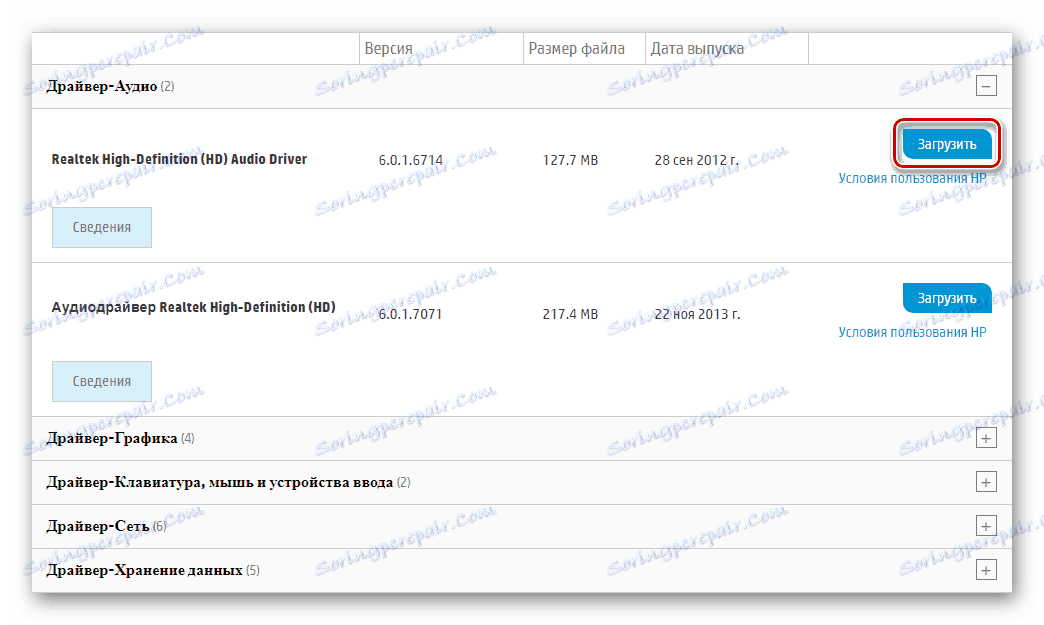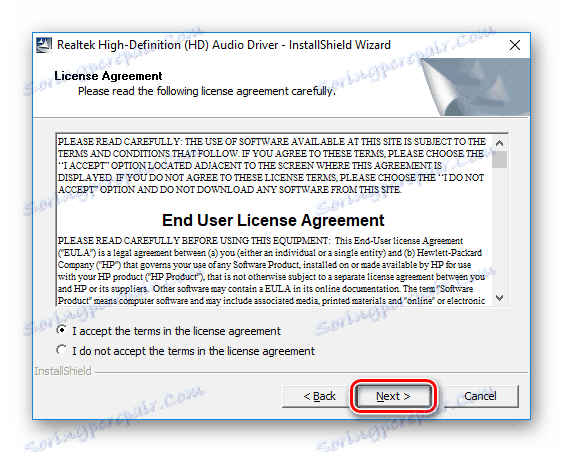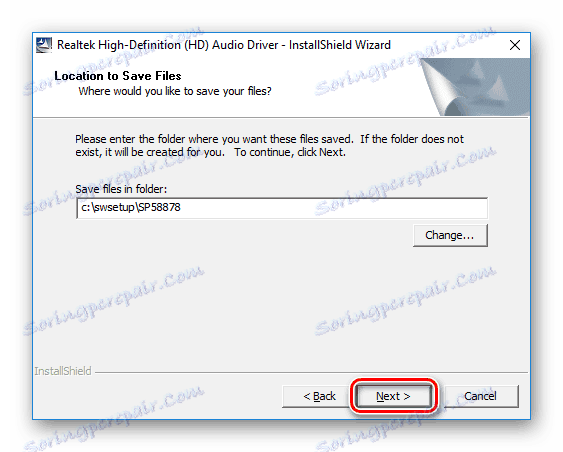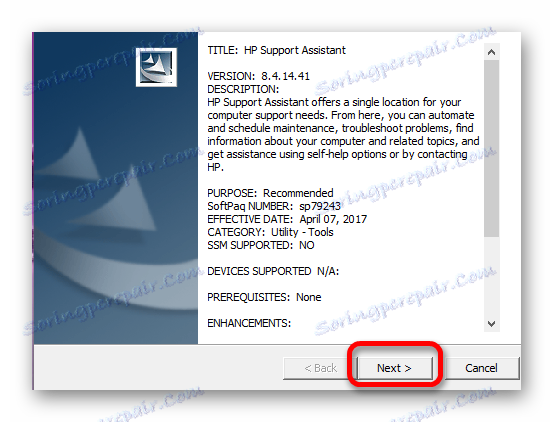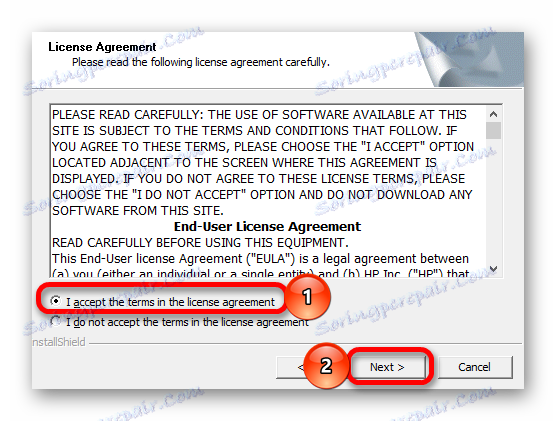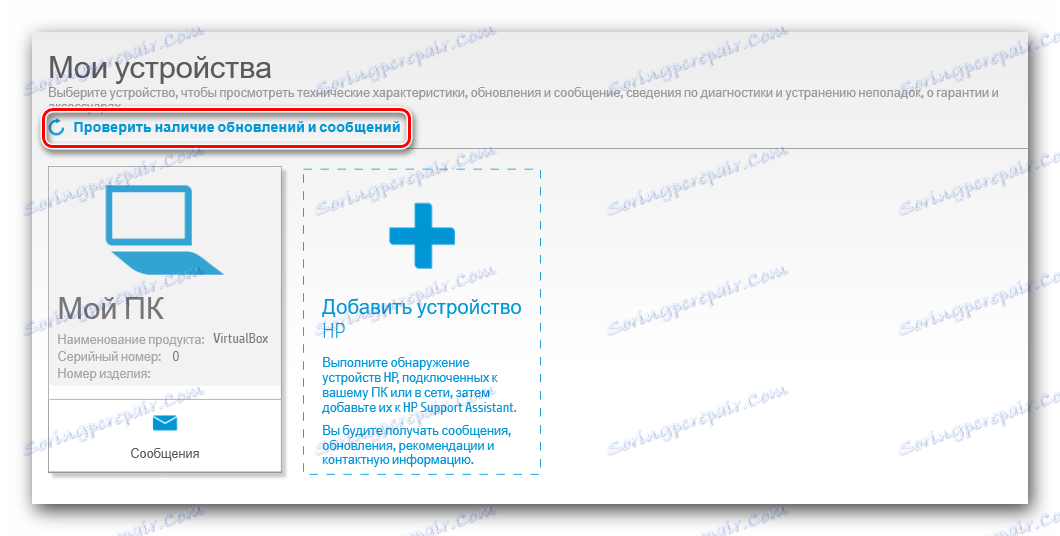Nájdite a nainštalujte ovládače pre Compaq CQ58-200
Každé zariadenie potrebuje správny výber ovládačov, aby zabezpečil jeho efektívnu prevádzku bez chýb. A ak sa to týka notebooku, softvér by mal byť vyhľadávaný pre každú hardvérovú súčasť, od základnej dosky k webovej kamere. V dnešnom článku vám povieme, kde nájsť a ako nainštalovať softvér pre notebook Compaq CQ58-200.
obsah
Metódy inštalácie pre prenosný počítač Compaq CQ58-200
Na prenosnom počítači môžete nájsť ovládače pomocou rôznych metód: vyhľadávanie na oficiálnych stránkach, použitie dodatočného softvéru alebo pomocou len nástrojov Windows. Budeme venovať pozornosť každej možnosti a vy už určujete, čo je pre vás vhodnejšie.
Metóda 1: Oficiálny zdroj
Po prvé, vodiči potrebujú kontaktovať oficiálnu webovú stránku výrobcu, pretože každá spoločnosť poskytuje podporu svojmu produktu a poskytuje voľný prístup ku všetkým softvérom.
- Prejsť na oficiálny web HP , pretože notebook Compaq CQ58-200 je produktom tohto konkrétneho výrobcu.
- V hlavičke vyhľadajte sekciu Podpora a presuňte kurzor nad ňou. Otvorí sa menu, v ktorom je potrebné vybrať položku "Programy a ovládače" .
![Oficiálna webová stránka HP Programy a ovládače]()
- Na stránke, ktorá sa otvorí v poli vyhľadávania, zadajte názov zariadenia -
Compaq CQ58-200- a kliknite na "Hľadať" .![Vyhľadávanie zariadení oficiálnych stránok spoločnosti HP]()
- Na stránke technickej podpory vyberte svoj operačný systém a kliknite na tlačidlo Upraviť .
![Oficiálna webová stránka spoločnosti HP Výber operačného systému]()
- Potom nižšie uvidíte všetky ovládače, ktoré sú k dispozícii pre laptop Compaq CQ58-200. Všetok softvér je rozdelený do skupín, aby bol pohodlnejší. Vašou úlohou je stiahnuť softvér z každej položky: jednoducho otvorte potrebnú kartu a kliknite na tlačidlo "Stiahnuť" . Viac informácií o ovládači nájdete na stránke "Podrobnosti" .
![Oficiálne stránky na stiahnutie softvéru HP]()
- V ďalšom okne prijať licenčnú zmluvu označením príslušného políčka a kliknutím na tlačidlo "Ďalej" .
![HP akceptovanie licenčnej zmluvy]()
- Ďalším krokom je určenie umiestnenia nainštalovaných súborov. Odporúčame ponechať predvolenú hodnotu.
![Umiestnenie inštalácie ovládača HP]()
Stiahne sa softvér. Spustite inštalačný súbor na konci tohto procesu. Zobrazí sa hlavné okno inštalátora, kde nájdete informácie o nainštalovanom ovládači. Kliknite na tlačidlo "Ďalej" .
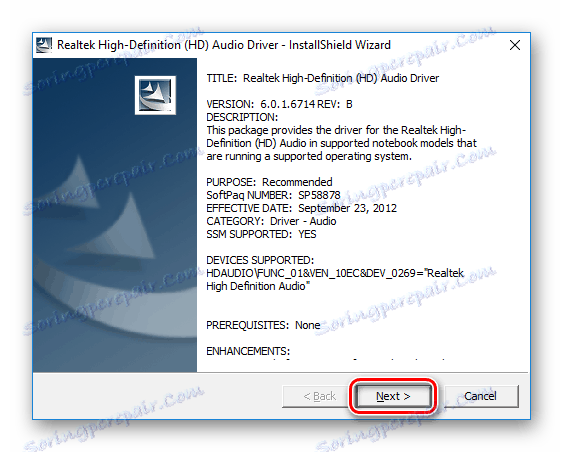
Teraz stačí počkať na dokončenie inštalácie a postupujte rovnako ako ostatné ovládače.
Metóda 2: Užitočnosť od výrobcu
Ďalším spôsobom, ktorý nám spoločnosť HP poskytuje, je možnosť používať špeciálny program, ktorý automaticky detekuje zariadenie a stiahne všetky chytené ovládače.
- Ak chcete začať, prejdite stiahnuť stránku tohto softvéru a kliknite na tlačidlo "Prevzatie pomocného asistenta HP" , ktorý sa nachádza v hlavičke stránky.
![Oficiálna webová lokalita spoločnosti HP Stiahnite si HP Support Assistant]()
- Po dokončení sťahovania spustite inštalátor a kliknite na tlačidlo "Next" .
![inštalátor na inštaláciu ovládačov na lokalite hp]()
- Potom prijať licenčnú zmluvu zaškrtnutím príslušného políčka.
![softvérová licenčná zmluva na inštaláciu ovládačov na prenosný počítač HP]()
- Potom počkajte, kým sa dokončí inštalácia a spustite program. Uvidíte uvítacie okno, kde ho môžete nakonfigurovať. Po dokončení kliknite na tlačidlo "Ďalej" .
![Asistent podpory HP]()
- Nakoniec môžete skenovať systém a identifikovať zariadenia, ktoré je potrebné aktualizovať. Stačí kliknúť na tlačidlo "Skontrolovať aktualizácie" a chvíľu počkať.
![Tlačidlo kontroly aktualizácie prenosného počítača HP]()
- V ďalšom okne uvidíte výsledky analýzy. Začiarknite políčko pre softvér, ktorý chcete nainštalovať, a kliknite na tlačidlo "Stiahnuť a nainštalovať" .
![Označujeme softvér na stiahnutie v HP Support Assistant]()
Teraz počkajte, kým sa nainštaluje celý softvér, a reštartujte laptop.
Metóda 3: Všeobecný softvér na vyhľadávanie vodičov
V prípade, že nechcete obťažovať a vyhľadávať, môžete sa obrátiť na špeciálny softvér, ktorý je navrhnutý tak, aby uľahčoval proces hľadania softvéru pre používateľa. Tu sa nebudete musieť zúčastniť, ale zároveň môžete vždy zasiahnuť do procesu inštalácie ovládačov. Existuje nespočetné množstvo programov takéhoto plánu, ale pre vaše pohodlie sme vytvorili článok, v ktorom sme skúmali najobľúbenejší softvér:
Čítajte viac: Inštalácia softvéru pre inštaláciu ovládača
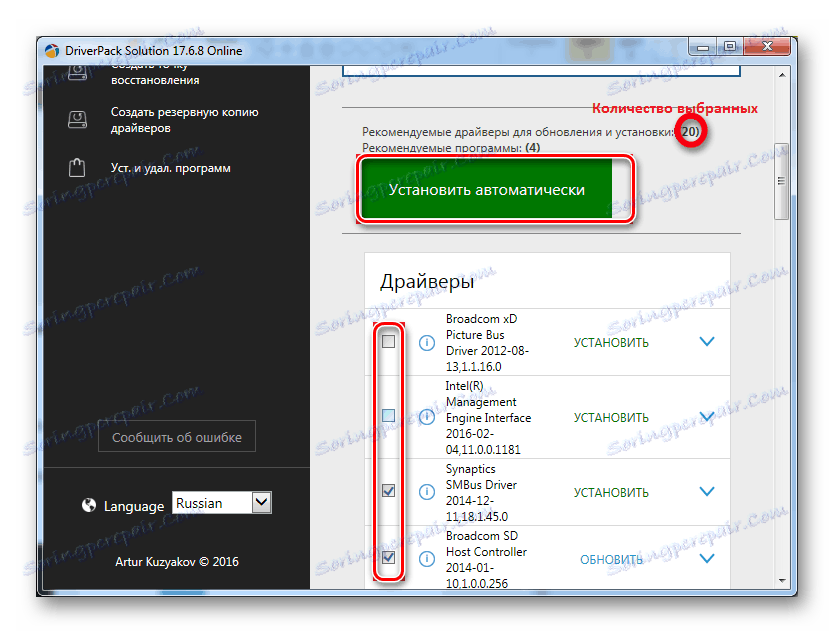
Venujte pozornosť takému programu, ako je Riešenie DriverPack , Jedná sa o jedno z najlepších riešení pri vyhľadávaní softvéru, pretože má prístup k obrovskej databáze ovládačov pre ľubovoľné zariadenie, ako aj ďalšie programy vyžadované používateľmi. Tiež výhodou je, že program vždy vytvorí kontrolný bod pred spustením inštalácie softvéru. V prípade akýchkoľvek problémov má používateľ vždy možnosť vrátiť systém späť. Na našej webovej stránke nájdete článok, ktorý vám pomôže pochopiť, ako pracovať s DriverPack:
Lekcia: Ako aktualizovať ovládač v počítači pomocou riešenia DriverPack
Metóda 4: Použite identifikátor
Každá súčasť systému má jedinečné číslo, s ktorým môžete vyhľadávať aj ovládače. Identifikačný kód hardvéru nájdete v "Správcovi zariadení" v časti "Vlastnosti" . Po nájdení požadovanej hodnoty ju použite v poli vyhľadávania na špeciálnom internetovom zdroji, ktorý sa špecializuje na poskytovanie softvéru podľa ID. Softvér budete musieť nainštalovať len podľa pokynov sprievodcu krok za krokom.
Aj na našich stránkach nájdete podrobnejší návod na túto tému:
Lekcia: Vyhľadávanie ovládačov podľa ID hardvéru

Metóda 5: Zriadené prostriedky systému
Posledná metóda, ktorú budeme zvážiť, umožní inštaláciu všetkých potrebných ovládačov pomocou iba štandardných nástrojov systému a bez odkazu na ďalší softvér. Nemožno povedať, že táto metóda je účinná rovnako ako tie, ktoré sú uvedené vyššie, ale nebude o tom zbytočné vedieť. Stačí prejsť do časti Správca zariadení a kliknúť pravým tlačidlom myši na neznámy hardvér. V kontextovej ponuke vyberte položku Aktualizovať ovládač . Viac informácií o tejto metóde si môžete prečítať kliknutím na nasledujúci odkaz:
Lekcia: Inštalácia ovládačov so štandardnými nástrojmi systému Windows
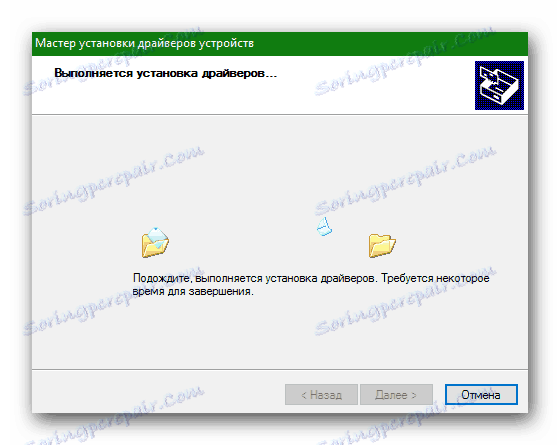
Ako môžete vidieť, inštalácia všetkých ovládačov na notebook Compaq CQ58-200 je úplne jednoduchá. Potrebujete len trochu trpezlivosti a pozornosti. Po nainštalovaní softvéru budete môcť využívať všetky funkcie zariadenia. Ak počas vyhľadávania alebo inštalácie softvéru máte akékoľvek problémy - napíšte nám o nich v komentároch a budeme odpovedať čo najskôr.